كيفية تصدير فئات المنتجات في WooCommerce (متقدم)؟
نشرت: 2023-02-01تحتفظ الملفات المصدرة ببياناتك كنسخة احتياطية ويمكنك تحليلها متى لزم الأمر.
يسمح WooCommerce الافتراضي فقط بتصدير منتج محدود.
فكيف يتم تصدير فئات المنتجات في WooCommerce باستخدام المرشحات؟ كيف يتم تصدير منتج WooCommerce متقدم للفئات والسمات والعلامات ومعلومات المنتج الأخرى؟
في هذا المنشور ، سنرى كيفية تصدير بيانات المنتج باستخدام WooCommerce الافتراضي ومع البرنامج الإضافي Smart Manager.
كيفية تصدير فئات المنتجات باستخدام WooCommerce الافتراضي؟
يحتوي WooCommerce الافتراضي على ميزة تصدير استيراد منتج مضمنة. يمكنك استخدامه لتصدير فئات المنتجات إلى ملف CSV.
انتقل إلى WooCommerce > Products > Export .
ابحث وأدخل أعمدة البيانات وأنواع المنتجات وفئات المنتجات المراد تصديرها. يمكنك أيضًا تمكين خيار التعريف المخصص للتصدير.
انقر فوق الزر " Generate CSV " للحصول على البيانات المطلوبة في ملف CSV.
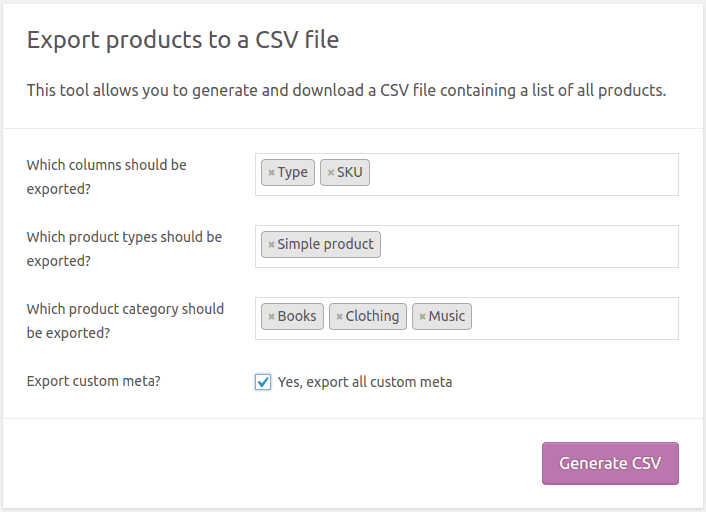
ومع ذلك ، فإن هذا التصدير الافتراضي لـ WooCommerce أساسي للغاية. لا يمكنك :
- تصدير المنتجات على أساس مرشحات التاريخ
- تطبيق مرشحات البحث والتصدير
- فرز البيانات قبل التصدير
- تصدير حقول الإضافات المتوافقة
تصبح معالجة ملفات التصدير الكبيرة مرهقة بدون مرشحات.
أنت بالتأكيد بحاجة إلى مكون إضافي للتصدير يقوم بالكثير خارج نطاق التصدير التقليدي. هذا ما يستطيع البرنامج المساعد Smart Manager القيام به.
كيفية تصدير فئات المنتجات في WooCommerce باستخدام Smart Manager؟
يسمح لك Smart Manager بإدارة وتحرير منتجات WooCommerce وأوامره وكوبوناته ومستخدميه وأي نوع من أنواع منشورات WordPress والتصنيفات باستخدام محرر ورقة يشبه Excel.
يوفر لك جدول البيانات هذا خيارات مختلفة مثل Duplicate و Delete و Export و Bulk Edit والمزيد لتنفيذها في السجلات.
قم بتثبيت وتفعيل البرنامج المساعد Smart Manager. ثم انتقل إلى WordPress Admin panel > Smart Manager .
سيتم تحميل لوحة تحكم Products افتراضيًا. إذا لم يكن كذلك ، فحدد المنتجات من القائمة المنسدلة.
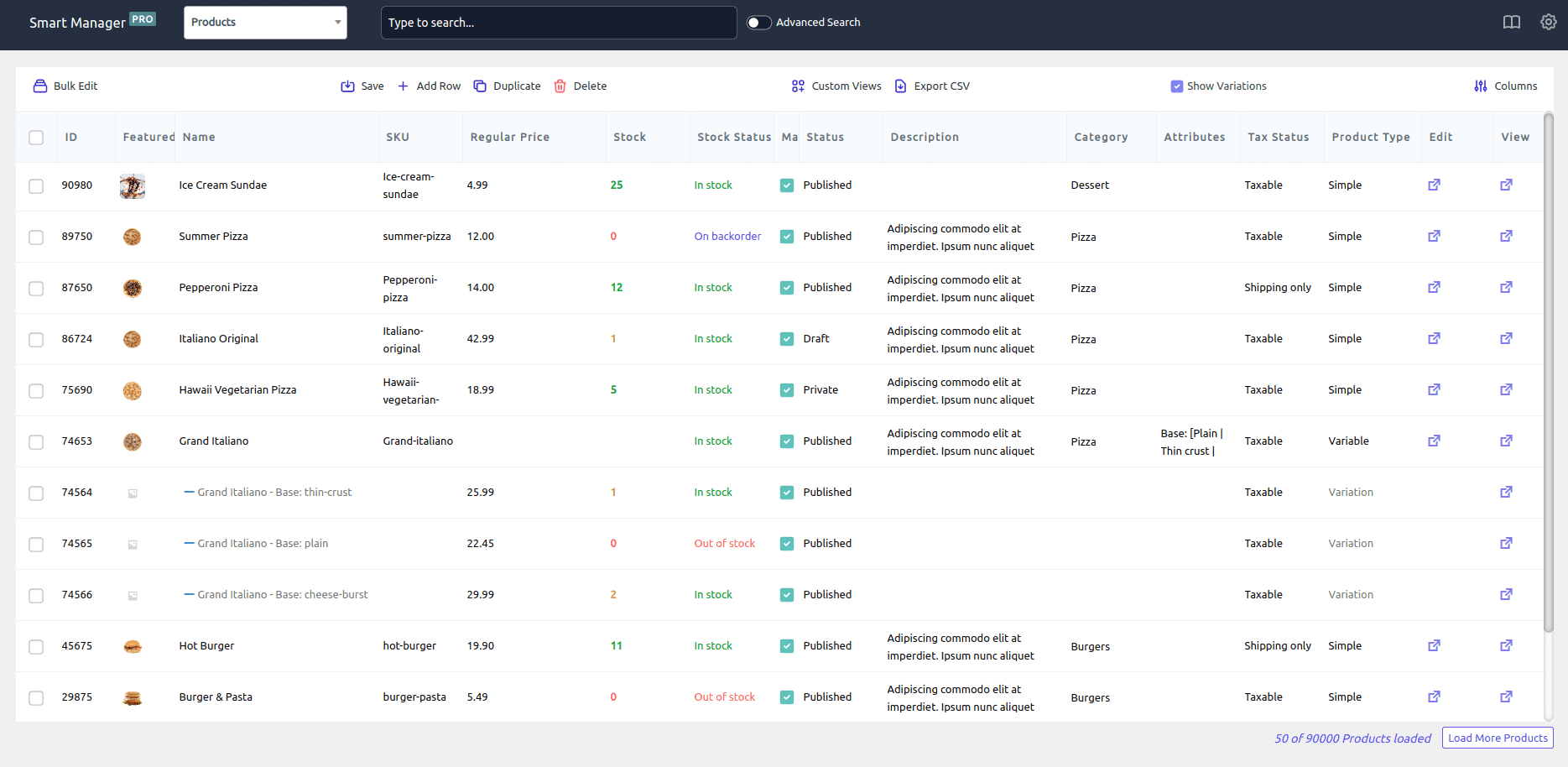
الآن ، دعنا نرى كيفية تصدير سجلات بيانات المنتج المختلفة:

تصدير كافة فئات المنتجات
تأكد من أنك قادر على رؤية عمود الفئة على لوحة القيادة.
إذا لم يكن كذلك ، فانقر فوق زر الأعمدة. ضمن خيار "معطل" ، ابحث عن الفئة ، واسحبه تحت خيار "ممكّن" وانقر على "تحديث".
انقر الآن على زر Export CSV . سيتم تصدير جميع بيانات منتجات متجرك مع الفئات كملف CSV.
تصدير أعمدة بيانات المنتج المحدد والفئات
يمكنك تصدير فئات المنتجات بأعمدة بيانات محددة. على سبيل المثال ، تريد تصدير بيانات أعمدة فئات المنتجات ونوع المنتج ورقم التخزين التعريفي والسعر المخفَّض والسعر العادي.
كما ذكر أعلاه ، استخدم زر الأعمدة لتمكين / تعطيل الأعمدة المطلوبة للتصدير. بمجرد الانتهاء ، انقر فوق الزر تصدير CSV.
تصدير سمات المنتج وعلامات المنتج مع الفئات
مرة أخرى ، استخدم زر الأعمدة لتمكين / تعطيل الأعمدة المطلوبة والحصول على بيانات السمات والعلامات مع الفئات على الفور.
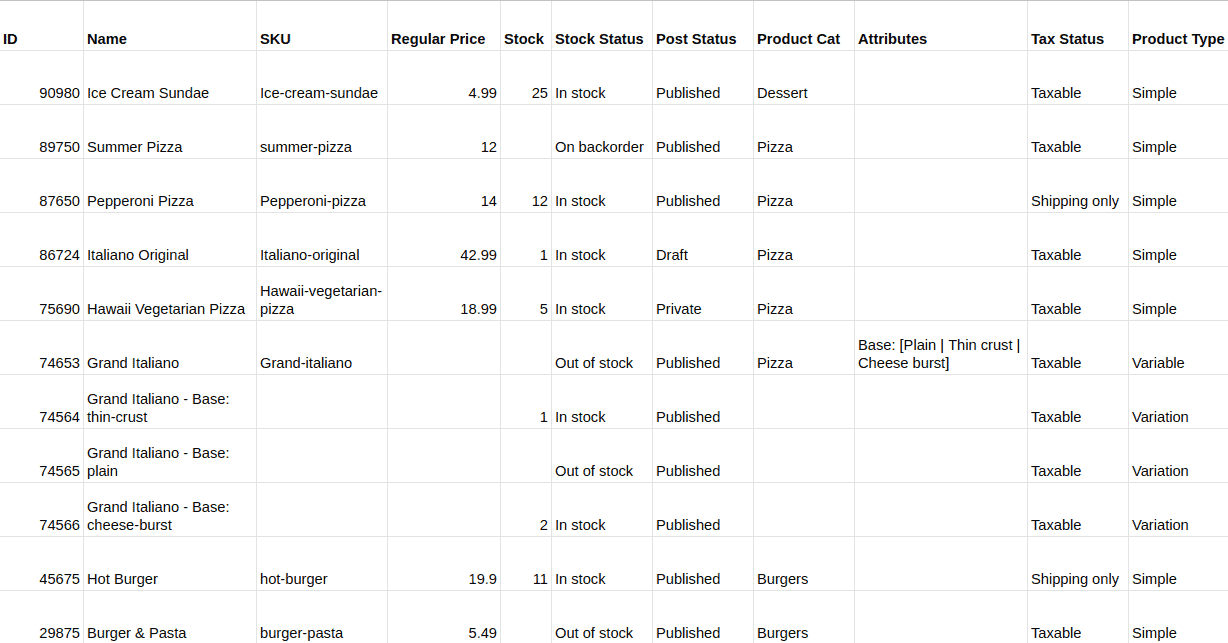
تصدير فئات المنتجات بناءً على مرشحات البحث والتاريخ
لنفترض أنك تريد تصدير فقط تلك المنتجات التي تنتمي إلى فئتين - بيتزا وبرغر ، ونوع المنتج هو الاختلاف والسنة السابقة.
استخدم خيار Smart Manager Advanced Search لإدخال الشروط كما هو موضح:
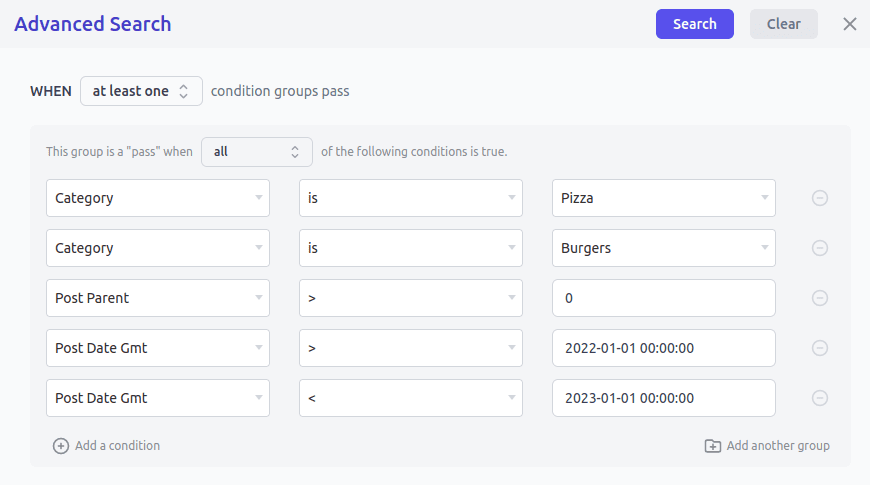
انقر فوق بحث ثم الزر تصدير CSV. هذا كل شيء.
تصدير أعمدة بيانات محددة فقط في كل وقت
يوفر لك Smart Manager أيضًا مجموعات الأعمدة / طرق العرض المخصصة حيث يمكنك إنشاء لوحة معلومات مخصصة وتصدير سجلات البيانات هذه فقط طوال الوقت.
على سبيل المثال ، يمكنك إنشاء لوحة معلومات تحتوي فقط على هذه الأعمدة للمنتجات - الاسم ، SKU ، صورة الميزات ، سعر البيع ، السعر العادي ، الوصف ، الفئة ، العلامة ، السمة ، النوع ، الكمية ، إدارة المخزون.
لذلك يمكنك الوصول إلى لوحة التحكم هذه في أي وقت وإجراء تغييرات على البيانات وتطبيق عوامل التصفية وتصدير بياناتك إلى ملف CSV.
تصدير منتجات WooCommerce بالصور
باستخدام Smart Manager ، عند تصدير بيانات المنتج ، ستحصل على عنوان URL لكل صورة مميزة ضمن عمود معرّف الصورة المصغرة في ورقة CSV.
جرب العرض المباشر
كيفية تصدير الفئات في ووردبريس؟
يسمح لك Smart Manager أيضًا بتصدير المنشورات والصفحات والوسائط والأوامر والقسائم والمستخدمين وأي بيانات من نوع منشور WordPress إلى CSV.
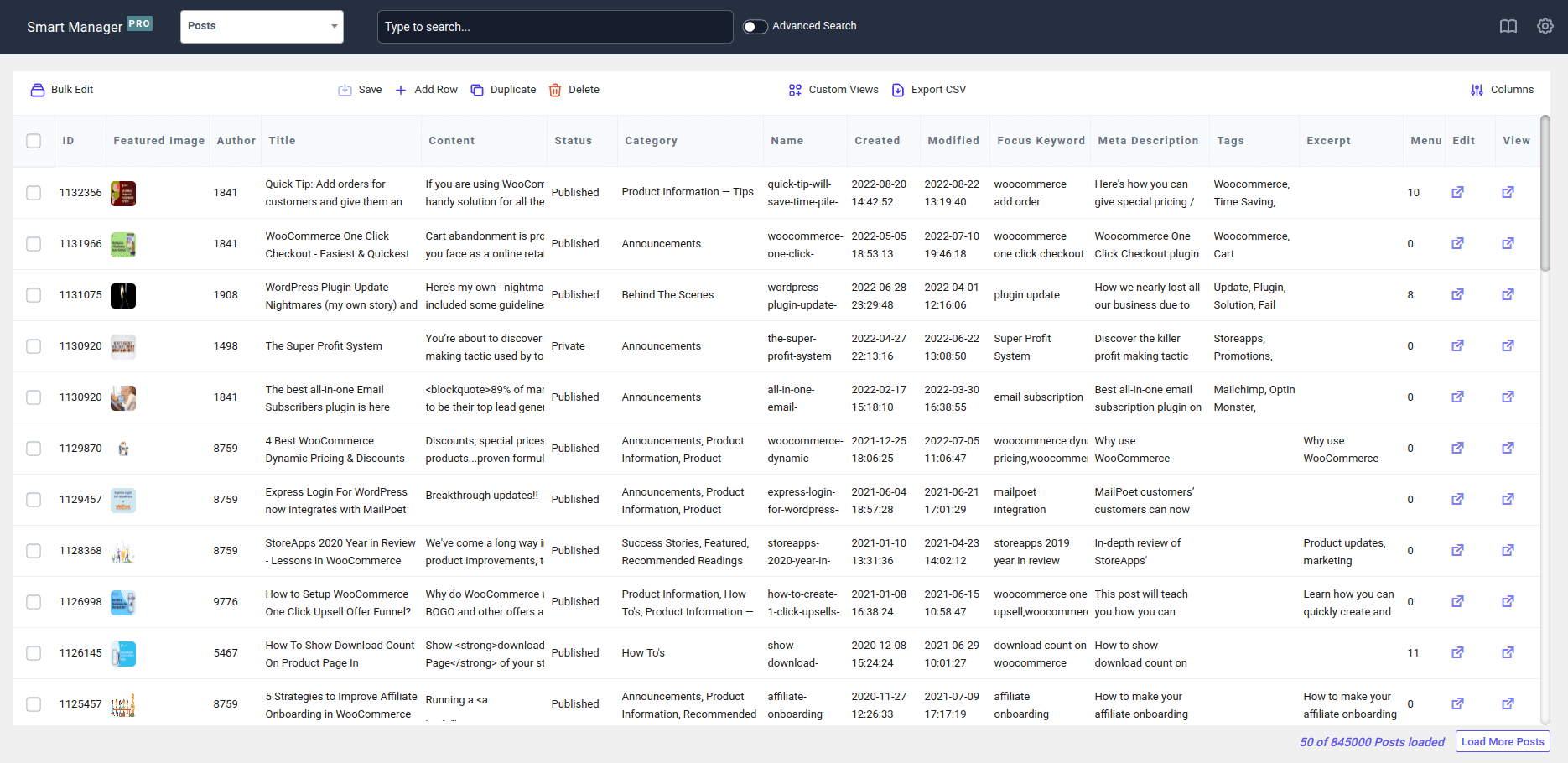
افتح Smart Manager ، وحدد لوحة معلومات Posts من القائمة المنسدلة ، وقم بتمكين عمود الفئة للمنشورات ، ثم انقر فوق الزر تصدير CSV. سيؤدي هذا إلى تصدير جميع بيانات مشاركاتك إلى CSV مع بيانات الفئات.
يمكنك أيضًا تطبيق عوامل التصفية ثم تصدير الفئات وبيانات منشورات المدونة الأخرى إلى CSV.
كيف يتم تصدير فئات المنتجات بدون مكون إضافي؟
تحتاج إلى كتابة استعلام باستخدام جداول قاعدة البيانات الثلاثة:
- wp_term_taxonomy
- wp_term_relationships
- wp_terms
أو يمكنك عمل نسخة احتياطية من هذه الجداول ، حيث يتم تخزين المعلومات المتعلقة بفئات المنتجات في هذه الجداول.
لا ننصح بهذا إلا إذا طلبت مساعدة مطور.
إذا كنت ترغب في الحصول على الرمز الخاص بذلك ، فاتصل بنا.
قم بتغليفه
يعد تصدير فئات المنتجات بالإضافة إلى بيانات المنتجات الأخرى وأنواع المنشورات أمرًا بسيطًا ومتقدمًا مع Smart Manager.
نوصي أيضًا بإجراء عمليات تصدير منتظمة لضمان نسخ بياناتك احتياطيًا عند الحاجة.
أي أسئلة أو اقتراحات ، أخبرنا في مربع التعليقات.
